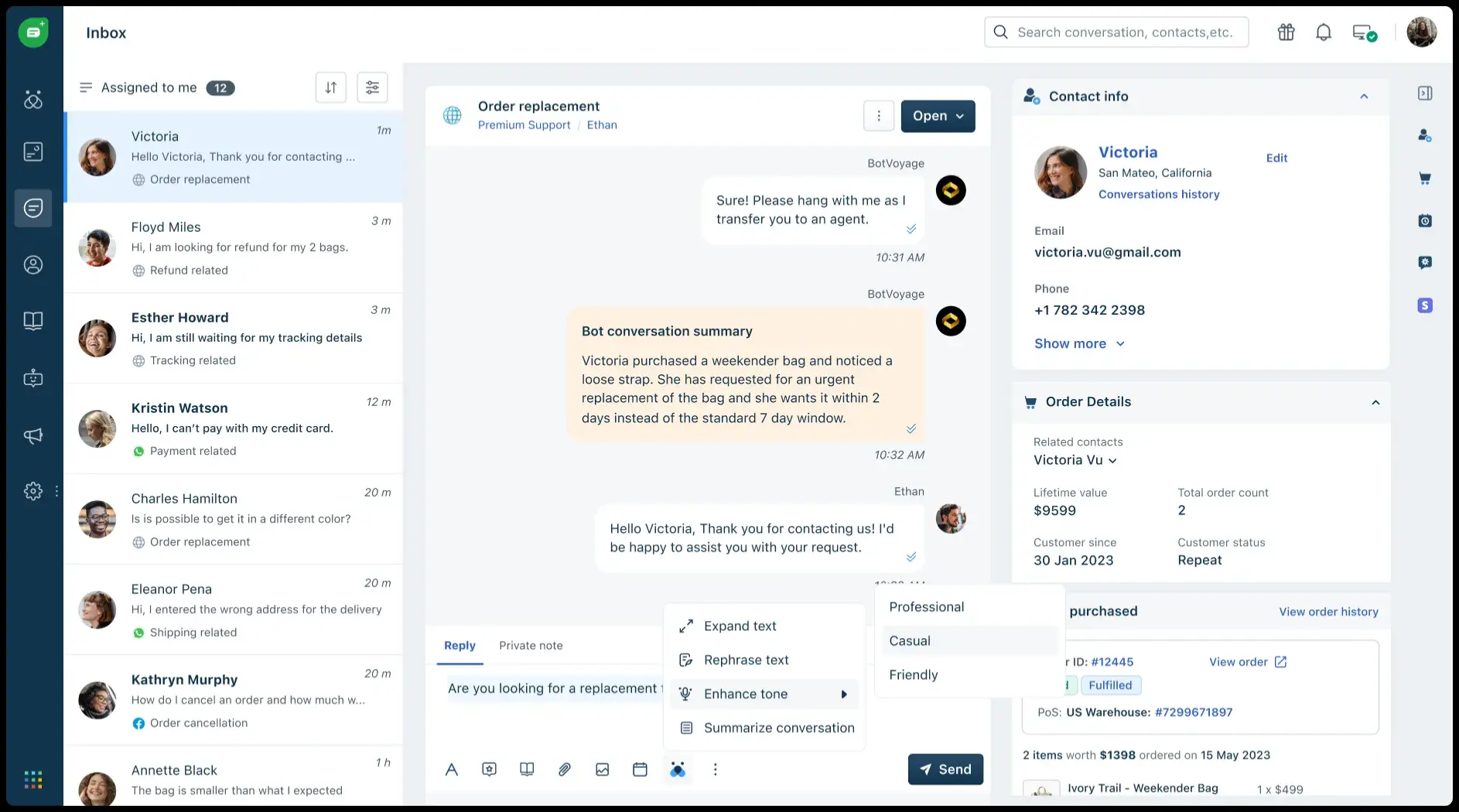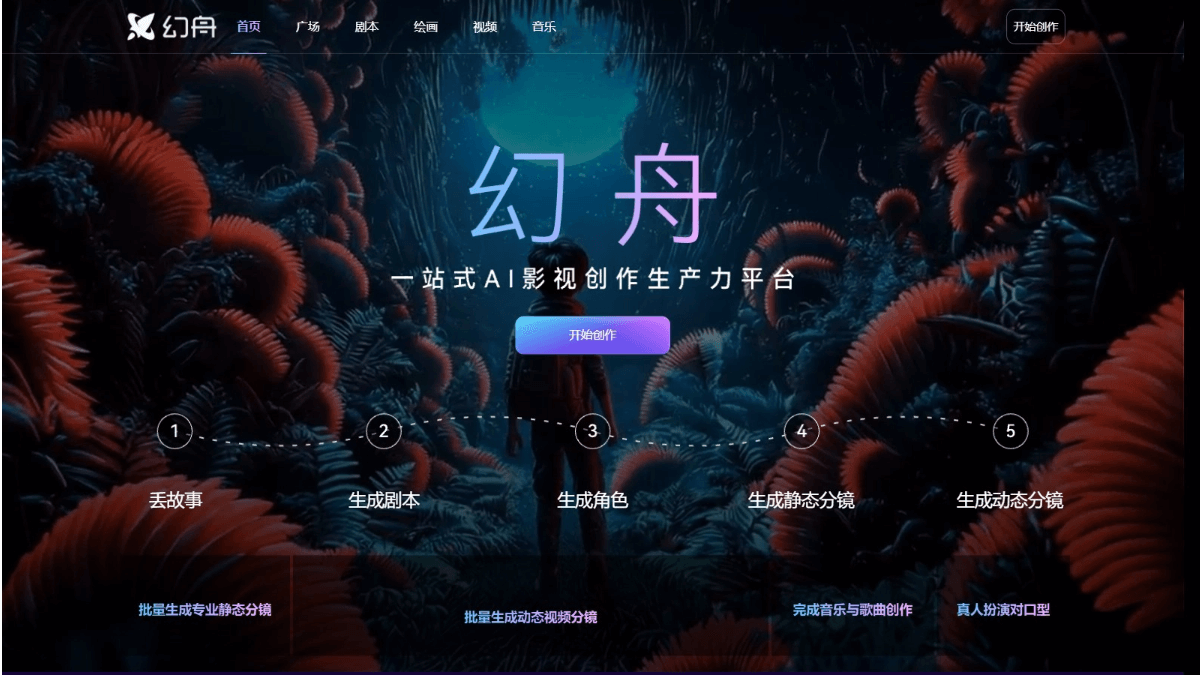Auto-Coder.Chat:VSCodeプラグインを備えたターミナル・コマンドライン・ベースのAI支援プログラミング・アシスタント
はじめに
Auto-Coder.Chatは、インテリジェントな手段によって開発者のプログラミング効率を向上させるために設計された、端末ベースのAI支援プログラミングツールです。Auto-Coder.Chatは、複数のプログラミング言語とフレームワークをサポートし、コードを自動生成し、コード構造を最適化し、インテリジェントなコード提案を提供します。ユニークな機能として、コンテキストベースのコード生成、自動コード変更提出、詳細なコードレビューがあり、開発者がより効率的にプロジェクトを完了できるよう支援します。
auto-coder.chatは、コミット・レベルを備えた世界初のAI支援プログラミング・ツールです。auto-coder.chatはまた、「複製」という概念を導入した世界初のAI支援プログラミング・ツールであり、あなたの各コミットの背後にある「環境」と要件を記録します。これは、あなたの各コミットの背後にある「環境」と要件を記録します。 dockerと同様に、コンテキスト、環境(auto-coder.chatの様々な設定)、要件、そしてコミットの最後に得られる実際のコミットコードを記録します。
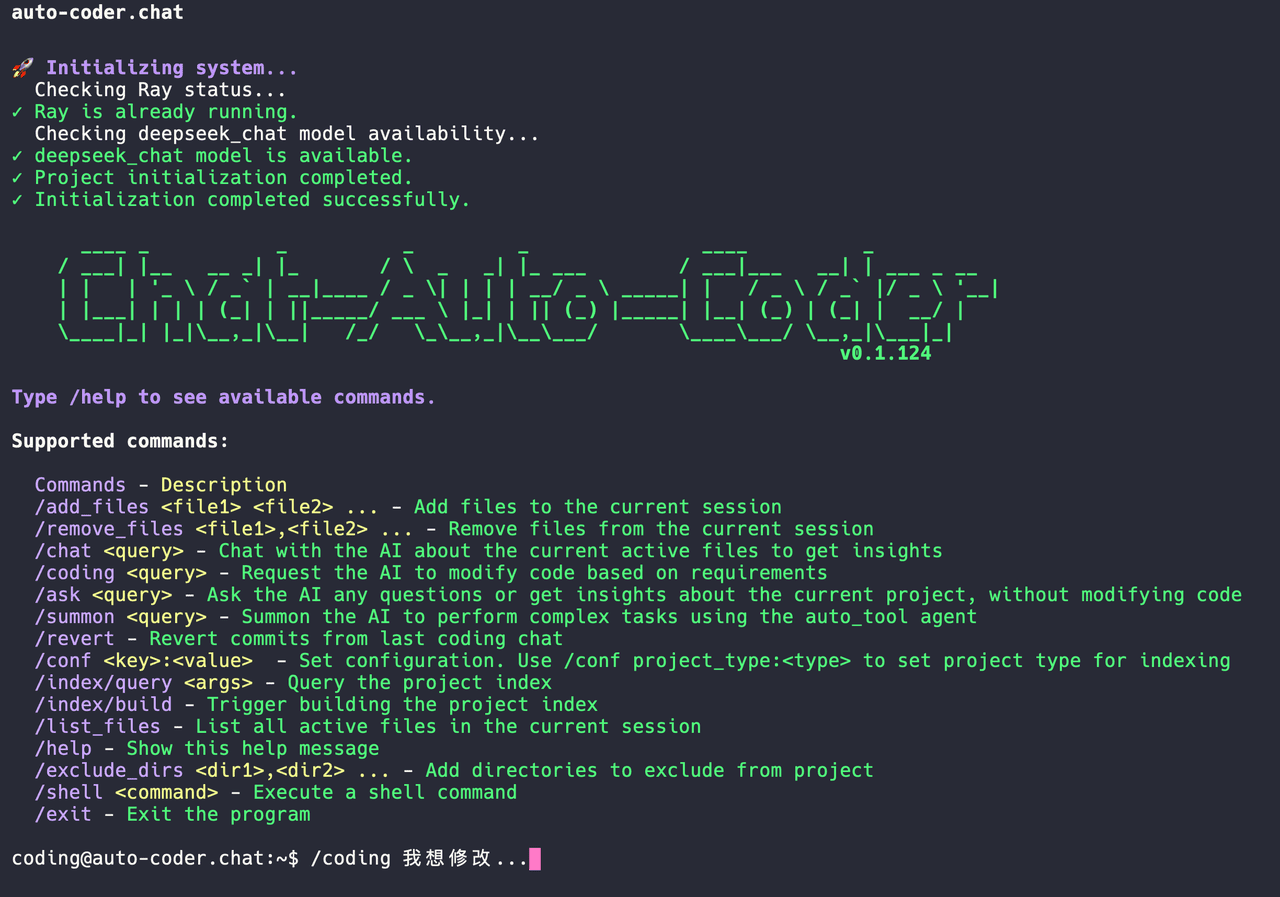
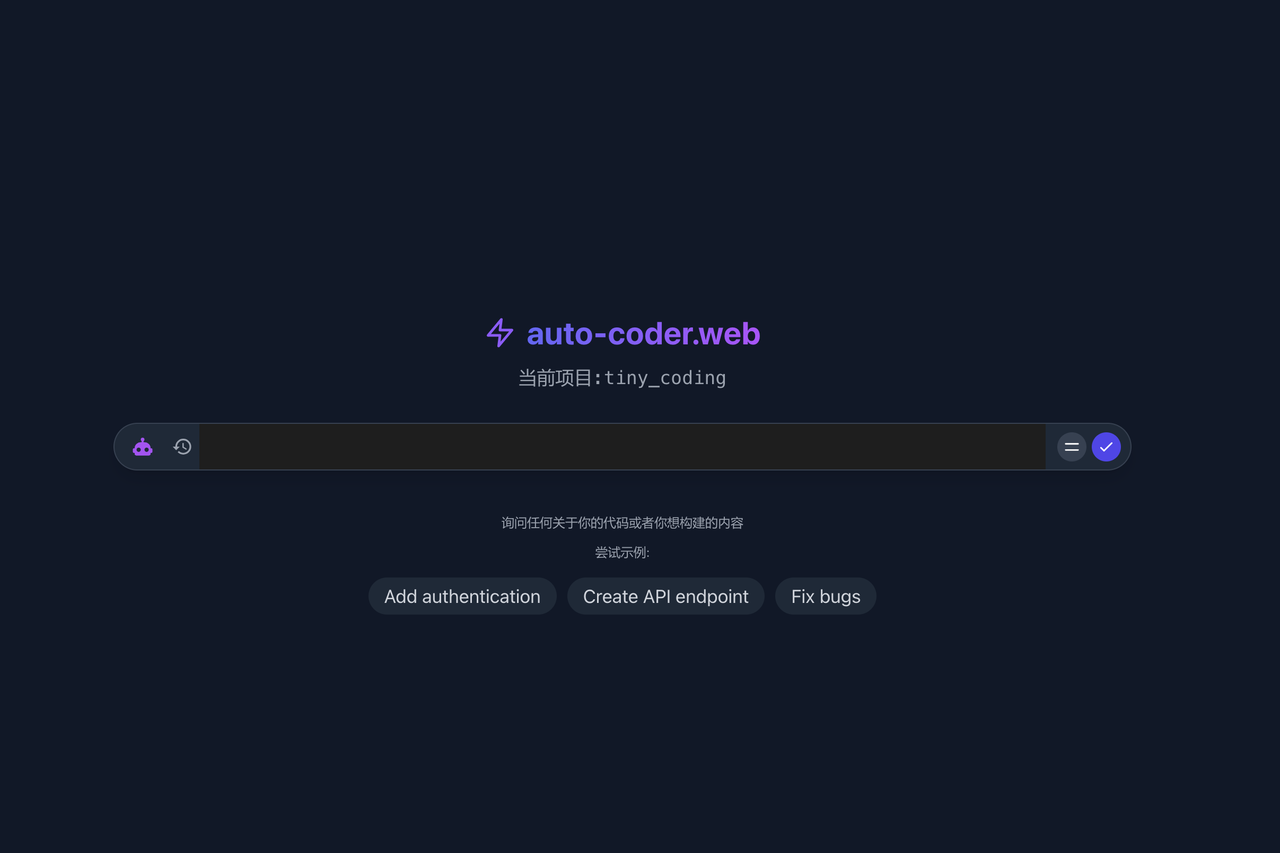
現在、2つのAI支援プログラミングツールが提供されている:
1. auto-coder.chat
端末ベースのAI支援プログラミングツールです。どのIDEでも使用できます。あらゆるIDEで使用でき、WeChatアプレット開発ツールなど、あらゆる開発ツールにAI支援プログラミング機能を即座に提供します。カーソルで推奨される、cusorのタブタブは、効果的にあなたの時折を強化することができます手動でコードを変更する必要があります。
2. auto-coder.web
ウェブIDEなので、ウェブブラウザさえあればプロジェクトに変更や修正を加えることができる。
機能一覧
- コード生成ユーザーが入力した要件に基づいてコードスニペットを自動生成します。
- コードの最適化既存のコードをインテリジェントに最適化し、コードの品質とパフォーマンスを向上させます。
- コード・レビュー開発者が潜在的な問題を特定し修正できるよう、詳細なコードレビューの提案を行う。
- 自動投稿コードの変更を自動的にコミットし、各コミットのコンテキストと環境設定を記録します。
- 多言語サポート複数のプログラミング言語とフレームワークをサポートし、さまざまな開発ニーズに対応。
- コンテキストモデルより正確なコード提案のためのコンテキストベースのコード生成と最適化。
- ツール統合様々な開発ツールやIDEとシームレスに統合し、開発効率を向上させます。
ヘルプの使用
設置プロセス
- 仮想環境の構築::
conda create --name autocoder python=3.10.11
conda activate autocoder
- オートコーダのインストール::
pip install -U auto-coder
使用ガイドライン
- Auto-Coder.Chatを開始する端末に入力
auto-coder.chatスタートアップツール。 - コード生成例えば、端末に要件の説明を入力します:
/coding @src/project/main.py 添加一个新的翻译API, 输入是文本以及目标语言,输出是翻译后的内容.
システムがコードを生成して送信するのを待つ。
- コード・レビュー使用
/reviewコマンドでコードを見直すことができる:
/review @src/project/main.py
このシステムは、見直しのための詳細な推奨事項を提供する。
- 自動投稿コードを修正したら
/commitコマンドは変更をコミットし、システムはコミットのコンテキストと環境設定を記録する。 - 提出の取り下げコミットを取り消す必要がある場合は
/revertコマンドのようなものだ:
/revert
システムは最新の投稿を取り消します。
詳しい操作手順
- 要件について説明するコーディングエリアに直接要件を記述すると、システムは要件に基づいてコードを生成し、それを送信します。
- レビューコードシステムによって生成されたコードを閲覧し、レビューや修正を行うことができます。
- 最適化されたコードシステムから提供される最適化の提案を使用して、コードの品質を向上させます。
- 変更を提出するコードが正しいことを確認した後
/commitコマンドで変更をコミットする。 - キャンセルと変更コミットを修正または取り消す必要がある場合は
/revertコマンドを実行する。
auto-coder.chatと他のツールの違い
現在、主要なAI支援プログラミング・ツールは、図のような書き込みレベルに達している。ツールによってその方法は異なる:
1. ウインドサーフィン はエージェントモードである。
2. クリン ツールを核としたCOTモデルである。
3. カーソル コンテクスチュアルモードとエージェントモードの両方があり、ユーザーはその切り替えを選択する。
一方、auto-coder.chatは、コンテクスト・モードが中心で、COTのようなツール中心の他のモードも含まれている。 エムシーピー サポートなど
ツール・モデルとオンライン・テキスト・モデルの違いについて説明しよう。 ツール・モデルとは、ファイルを探したり、ファイルを修正したりといったツールの束をモデルに与えるもので、ユーザーのニーズを満たすためにこれらのツールを自由に組み合わせることができる。一般的に、ツールの使用は直線的で、システムは関連するコードの収集、コードの修正、コマンドラインの実行などを完了するためにツールを使用する。
コンテキスト・モードは、インデックス作成、ラグ作成などの様々な戦略を使って、ユーザーの要求に従って必要と思われるソースコード・ファイルを推論し、そのソースコード・ファイルと要求をビッグ・モデルに与えて、ビッグ・モデルが修正を与えることができるようにすることである。ここでもビッグモデルの自由な遊びをフルに活用する。
同じオープンソースのクラインと比較して、auto-coder.chatのプレイアビリティは非常に高いですが、そのようなクラインは、一般的に黒にモデルであるとして、auto-coder.chatは、異なる機能モジュールを完了するためにモデルの任意の組み合わせにすることができます。例えば、索引付け、フィルタリングは、別のモデルを構成することができ、コード生成は、別のモデルを構成することができ、スクリーニングの結果は、別のモデルを構成することができ、ボロサービスも別のモデルを構成することができます。
auto-coder.chat MCPサーバーの使い方
すでに少なくとも1000以上のMCPサーバーの実装があり、auto-coder.chatのコマンドひとつでMCPサーバーをインストールし、サーバーを利用することができる。ここでは、ドッキングhttps://www.perplexity.ai/ APIを例に、具体的な利用方法を紹介する。以下のコマンドを実行すると、既存のmcpサーバーが表示されます:
/mcp /list
名前によるインストール:
/mcp /add perplexity
サードパーティ製のものをインストールする場合、システムは自動的にpip / npx経由で適切な依存ライブラリをインストールします。お使いのコンピューターにpip /npxコマンドがあることを確認してください。ない場合は、このことを思い出すでしょう。perplexityへのアクセスにはAPI Keyが必要なので、手動でKeyを追加する必要があります。
ファイル `~/.auto-coder/mcp/settings.json` を手動で修正する:
{
"mcpServers": {
"perplexity": {
"command": "python",
"args": [
"-m",
"autocoder.common.mcp_servers.mcp_server_perplexity"
],
"env": {
"PERPLEXITY_API_KEY": "{{PERPLEXITY_API_KEY}}"
}
}
}
}
そうしれいかん {{PERPLEXITY_API_KEY}} 全体を実際のAPI Keyに置き換えて、リフレッシュしてください:
/mcp /refresh perplexity
これで/mcpを使って質問ができる:
/mcp 帮我搜索下 auto-coder.chat 是什么东西
ここでは "Search for me "を使って、auto-coder.chatをperplexityが提供する検索ツールに誘導する。
また、以下のコマンドを使えば、現在登録されているサーバーを確認することもできる。
/mcp /list_running
© 著作権表示
記事の著作権 AIシェアリングサークル 無断転載はご遠慮ください。
関連記事

コメントはありません